PS去水印教程
1、首先双击ps桌面快捷方式打开photoshop软件,然后Ctrl+O打开一张有水印的图片。

2、首先选择矩形选框工具,框选水印然后执行编辑-填充(快捷键Shift+F5),选择内容识别,点击确定,识别之后Ctrl+D取消选区即可,水印就不见了。
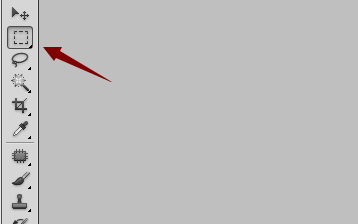

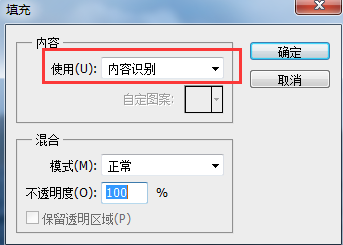

3、选择修补工具,选取水印位置,然后设置参数,把框选的水印位置拉到内容相似的位置,系统会自动识别,水印就会消除,水印去除之后点击Ctrl+D取消选区。

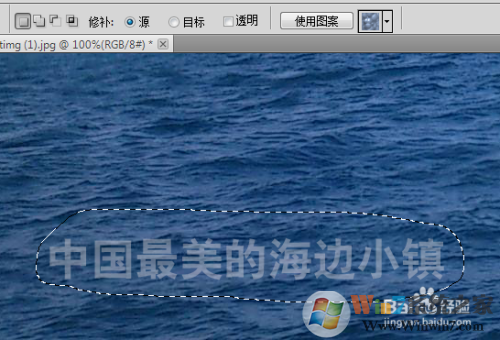

4、选择仿制图章工具,把鼠标移至合适位置按住Alt点击一下鼠标左键吸取一下(记得图层解锁),然后按住鼠标左键在水印位置涂抹,涂抹完成之后水印去除。
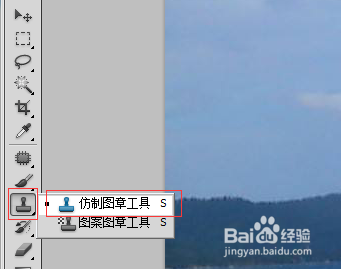

5、选择修复画笔工具,选取一个合适的位置把鼠标移过去按住Alt并且点击鼠标左键吸取一下,然后开始涂抹水印的地方,系统会自动识别,这样就可以把水印去掉。(可以调画笔大小)
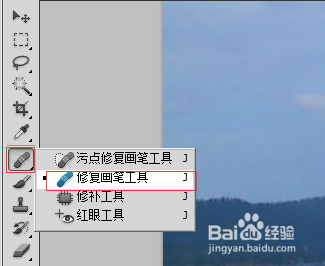

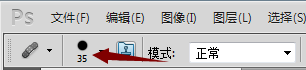
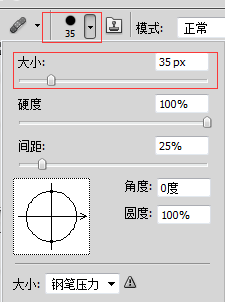
以上就是几种比较方便和实用的PS去水印教程,大家可以尝试学一下。




